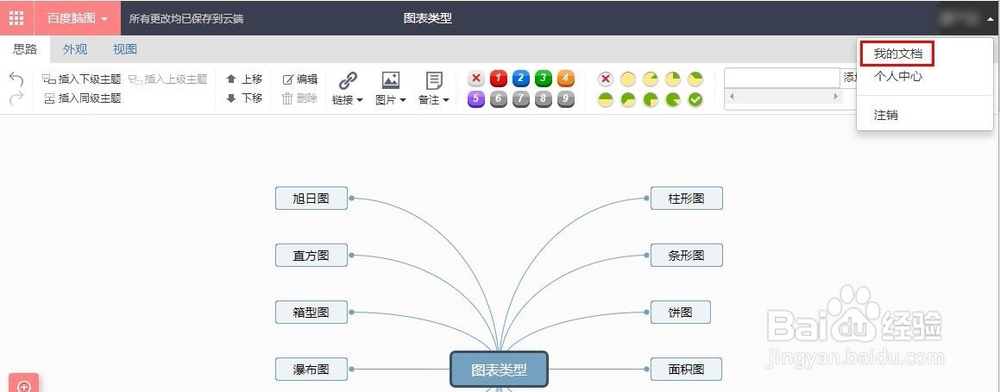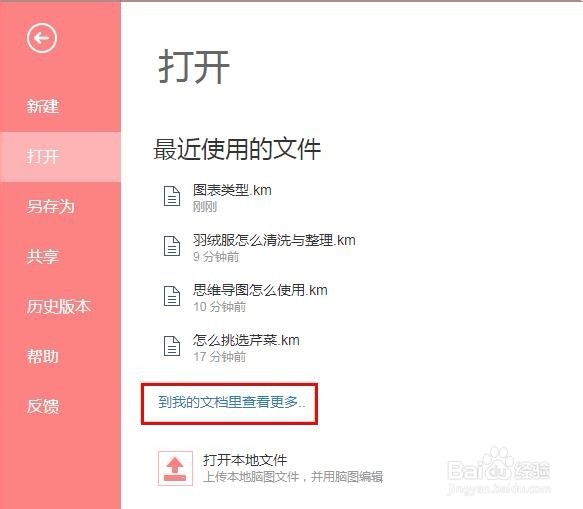百度脑图文档自动保存到云端后在哪儿查看
1、进入【百度脑图】官网,并点击【马上启用】,点击【新建脑图】,如图
2、编辑内容,如图
3、编辑的内容自动保存到云端,如图
4、现在问题是,怎么去查看所有已编辑的文档?找到编辑界面右上角,显示用户名地方,如图
5、点击用户名旁边的小三角,弹出选项点击【我的文档】,如图
6、进入【我的文档】界面,可查看到所有文档,如图
7、另外,还可在编辑界面点击【百度脑图】【到我的文档查看更多】,进入【我的文档】界面,如图
8、还有,关闭网页,重新进入【百度脑图】也会看到【我的文档】界面。
声明:本网站引用、摘录或转载内容仅供网站访问者交流或参考,不代表本站立场,如存在版权或非法内容,请联系站长删除,联系邮箱:site.kefu@qq.com。
阅读量:65
阅读量:78
阅读量:94
阅读量:96
阅读量:23